Obsah článku:
- 1 Proč se objeví chyba 0xc0000225
- 2 Jak opravit chybu 0xc0000225
- 2.1 Přihlášení pomocí správce spouštění
- 2.2 Obnova operačního systému
- 2.3 Systém zpětného vrácení jako prostředek opravy chyb 0xc0000225
- 2.4 Opětovné vytvoření spouštěcího souboru BCD
- 2.5 Aktualizace hlavního spouštěcího záznamu MBR
Proč se objeví chyba 0xc0000225
V době spuštění počítače pomocí jednoho ze tří verze Windows (7 – 10), může se objevit modrá obrazovka smrti. Kód Chyba 0xc0000225 ve zprávě označuje, že práce je přerušena pevný disk. To může nastat v důsledku poškození sektoru. nebo soubory SSD, jakož i selhání kabelu vedoucí k Winchester. Co by mohlo způsobit nesprávné chování počítač? Přidělte následující položky:
- důsledky útoku škodlivých kódů;
- nesprávné vypnutí PC;
- silný fyzický dopad (systémová jednotka nebo notebook) zásah, spadl atd.).
Jak opravit chybu 0xc0000225
Demolice a opětovná instalace operačního systému samozřejmě mohou chybu opravit, ale pak budete muset znovu stáhnout potřebný software (ovladače, programy), proveďte nastavení atd. Nejprve proto stojí za to zkuste více bezbolestné metody.
Přihlášení pomocí správce spouštění
Launch Manager se naposledy objevil ve Windows 7. Později Microsoft opustil tento nástroj, i když v některých případech poskytuje jednoduše neocenitelnou pomoc. Takže při spuštění počítače stiskněte klávesu F8 a podívejte se do okna správce. V něm vyberte stažení poslední úspěšná konfigurace (pokud je nabídka v angličtině, pak Last Známá dobrá konfigurace).
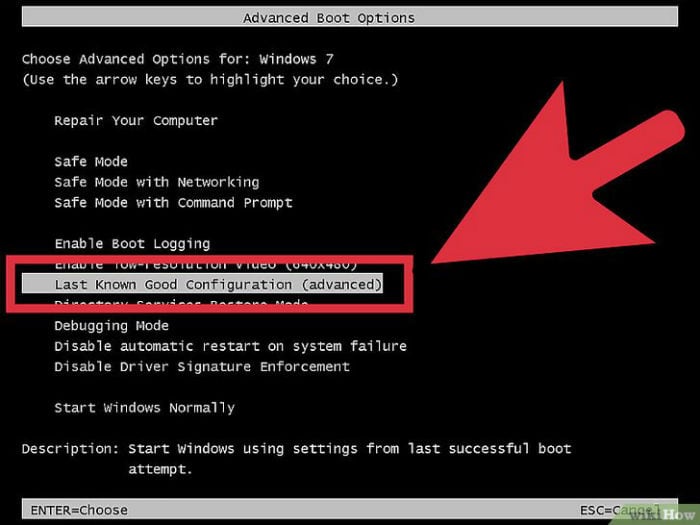
Stáhněte si poslední úspěšnou konfiguraci
To může stačit k opravě chyby. 0xc0000225. Pokud problém přetrvává, přejděte k dalšímu metoda.
Obnova OS
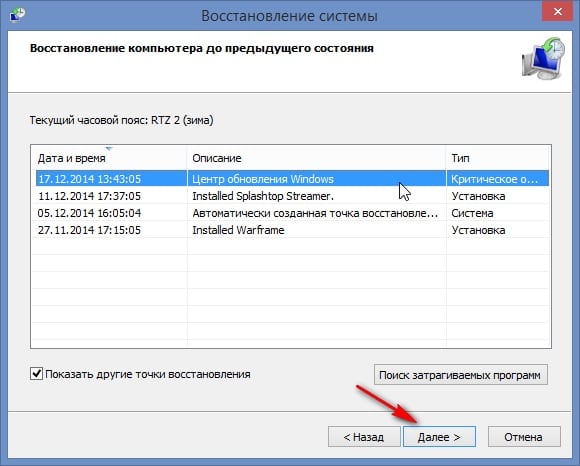
Vyberte požadovaný bod obnovení
- Pokud používáte verzi 8 nebo 10 systému Windows, kde není správce spustit, zkuste obnovit systém. K tomu potřebujeme flash karta nebo disk s požadovaným OS.
- Vložíme je do USB konektoru nebo jednotky a když začneme s klíči Esc, F11 nebo F12 otevřete nabídku Boot.
- Zde nastavujeme prioritu spuštění systému od spuštění (nebo flash disk).
- Poté nám počítač nabídne stisknutí libovolného tlačítka (libovolné klávesy) klávesnice pro spuštění načítání OS z externí jednotky.
V tomto okamžiku můžete přeinstalovat Windows, ale jsme v levé dolní části v rohu vyberte „Obnovení systému“. Dále nás PC najde vše obnovit body, ze kterých budete muset vybrat nejvíce vhodné a zahájit.
Nezapomeňte čekat na normální dokončení tohoto procesu a nepřerušujte jej, navzdory trvání.
Vrácení systému jako prostředek k opravě chyby 0xc0000225
Pokud je počítač v konkrétní situaci schopen spustit v systému Windows v nouzovém režimu můžete systém vrátit zpět na nejnovější změny. Chcete-li to provést, při spuštění, musíte zadat bezpečné režim příkazového řádku. V různých verzích OS Používají se následující kombinace:
- ve Windows 7 – F8 a výběr požadovaného parametru;
- ve Windows 8 a 10 – aktivace tlačítka reset na obrazovce, když Klávesa Shift přidržena. Pokud se systém nespustí, musíte znovu použije externí disk (flash kartu) a při startu OS z stiskněte klávesu Shift + F10. Také příkazový řádek Volá se po ukončení nabídky nastavení z externí jednotky. Klikněte na „Obnovení systému“ – „Diagnostika“ – “Přidat. parametry “-„ Příkazový řádek “.
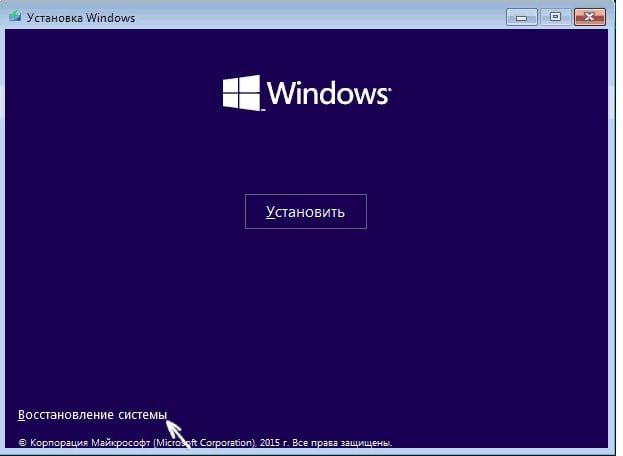
Obnova OS
Na příkazovém řádku zadejte rstrui.exe. PC doporučí bod zotavení nabídne výběr jakéhokoli z uložených. Systém se vrátí zpět k předchozímu bodu a počítač bude fungovat v normálním režimu bez chyby 0xc0000225.
Vytvoření spouštěcího souboru BCD
Pokud žádná z výše uvedených metod nepomůže, zkuste to rereate Boot Configuration Data (všechny soubory jsou uloženy v tomto souboru) informace o operačních systémech a jejich nastavení spouštění). Pro volání příkazového řádku pomocí jedné z metod popsaných v předchozí odstavec a zadejte bootrec / rebuildbcd. Soubor bude znovu vytvořeno a počítač by se měl spustit.
Aktualizujte hlavní spouštěcí záznam MBR
Soubor Master Boot Record (MBR) se používá ke spuštění OS. Může zkuste aktualizovat tento bootloader. To provedete v příkazovém řádku představujeme následující:
- Bootrec.exe / fixMBR;
- Bootrec.exe / fixBoot;
- bootrec / rebuildbcd.
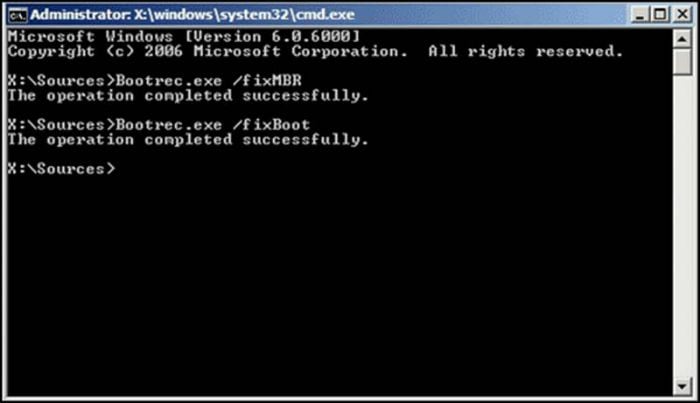
Aktualizace MBR
Pokud je všechno tak závažné, že nic z toho nepomůže způsoby, přeinstalujte systém Windows. Vše hotovo, ale problém zůstal nevyřešený a chyba 0xc0000225 se stále objevuje? Zkontrolujte integritu a výkon pevného disku. Květen bude muset být nahrazen.
